Dokument eingeben
Eingabe > Dokument
Um ein neues Dokument anzulegen, wählen Sie die Funktion Eingabe
> Dokument  .
.
Danach öffnet sich zunächst das Fenster zur Auswahl einer Vorlagendatei.
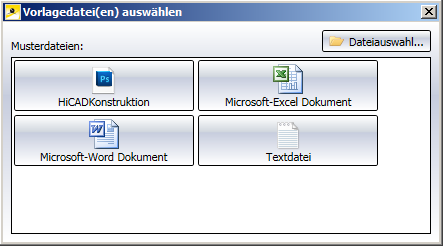
Wählen Sie entsprechend des gewünschten Dokumentes eine der vorbelegten Vorgabedateien aus (HiCAD, Word, Excel oder Text), oder ggf. über Dateiauswahl eine bestimme Datei aus Ihrem lokalen System.
Nach dem Aufruf öffnet sich das Fenster Dokumenteingabe.
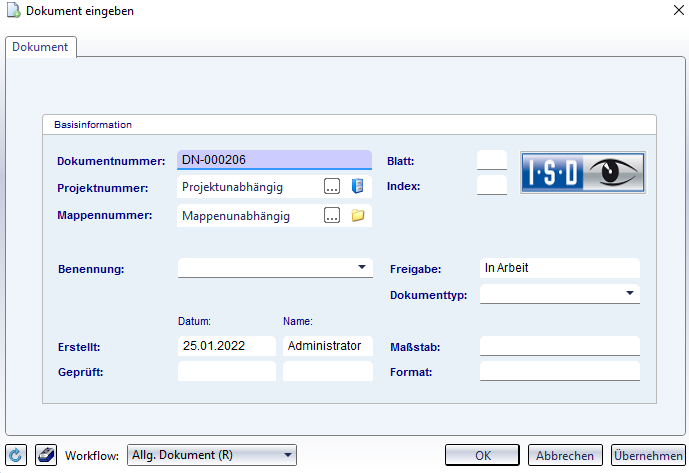
Die ausgewählte Musterdatei wird in die Eingabemaske eingesetzt (Dateiname)
Die grau unterlegten Felder werden automatisch ausgefüllt oder sind gesperrt.
Unter Projektnummer und Mappennummer können Sie das Dokument jeweils einem Projekt bzw. einer Mappe zuordnen.
Neben Projektnummer und Mappennummer können Sie den Artikel jeweils einem Projekt bzw. einer Mappe zuordnen. Im entsprechenden Auswahldialog über einen Klick auf  werden alle im System vorhandenen Projekte bzw. Mappen angezeigt.
werden alle im System vorhandenen Projekte bzw. Mappen angezeigt.
Möchten Sie hier an dieser Stelle keine Zuordnung vornehmen, wählen Sie über das Icon rechts neben dem Feld  projektunabhängig bzw.
projektunabhängig bzw.  mappenunabhängig aus.
mappenunabhängig aus.
Wenn Sie das Dokument klassifizieren möchten, aktivieren Sie unten links die Schaltfläche
 Klassifizierung. Weisen Sie dem Dokument ggf. eine markierte Klasse mit OK
zu.
Klassifizierung. Weisen Sie dem Dokument ggf. eine markierte Klasse mit OK
zu.
Daneben sehen Sie eine Angabe zum Workflow. Liegen zum entsprechenden HELiOS-Objekttyp beim Eintragen verschiedene mögliche Workflows vor, so können Sie die Auswahl an dieser Stelle über ein Pulldown-Menü treffen.
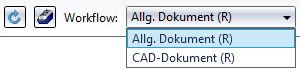
Das Dokument bekommt nun eine zusätzliche Karteikarte mit der Maske, die zur ausgewählten Klasse gehört.
Die Daten werden nun in die Datenbank eingetragen. Der weitere Verlauf hängt von der Dokumenteinstellung in den HELiOS-Optionen ab.
Mit  (Zurücksetzen) löschen Sie alle Einträge in der Maske.
(Zurücksetzen) löschen Sie alle Einträge in der Maske.
Mit Übernehmen wird das Dokument in die Datenbank gespeichert und das Fenster bleibt geöffnet. Mit jedem weiteren Übernehmen von Angaben in der Eingabemaske wird ein weiteres Dokument mit den entsprechenden Daten in die Datenbank eingetragen. Mit OK wird das Fenster geschlossen (und ggf. das Dokument gespeichert, wurde nicht zuvor mit Übernehmen gespeichert).

Dokumente • Dokumente suchen • Dokumenteingabe per Drag & Drop
